Stai lottando per lo spazio sul tuo dispositivo Apple? Potresti acquistare una maggiore capacità su iCloud, ma un'opzione più economica è quella di cancellare alcune foto dal tuo iPhone o iPad.
Se non conosci i dispositivi Apple, potresti chiederti come eliminare singole foto, come eliminare album di foto o come eliminare tutte le foto sul tuo iPhone. Non preoccuparti: è facile da fare e ti mostreremo come.
Come cancellare le foto dopo aver sincronizzato il dispositivo
Devi assolutamente creare un backup del tuo iPhone o iPad prima di eliminare le tue foto. Puoi farlo utilizzando iCloud, ma se non hai pagato per spazio di archiviazione aggiuntivo, probabilmente non avrai abbastanza spazio.
È possibile utilizzare altri servizi cloud, come Dropbox o OneDrive. Tuttavia, è probabile che tu non abbia abbastanza spazio in quelli senza pagare neanche.
In caso contrario, puoi importare tutto il contenuto dal tuo dispositivo al tuo Mac o PC collegandolo. Esegui iTunes (o Finder su macOS Catalina e successivi) e fai clic Sync. Il tuo PC potrebbe chiedere di scaricare anche la tua libreria di foto.
Dopo averlo fatto, probabilmente ti chiederà il permesso di cancellare quelle immagini dal tuo smartphone. Questo è un modo semplice per cancellare rapidamente tutte le foto dal tuo iPhone, ma quelle immagini rimarranno comunque sul tuo computer. È nel tentativo di sbarazzarsi di immagini duplicate Come eliminare le foto duplicate su iPhoneEcco le migliori app per eliminare rapidamente le foto duplicate sul tuo iPhone in modo da poter risparmiare spazio. Leggi di più .
Assicurati di aver eseguito il backup di tutto ciò che desideri conservare prima di eliminare qualsiasi cosa.
Come eliminare le foto dal tuo iPhone
Puoi eliminare singole immagini o eliminare in massa le foto dal tuo iPhone o iPad.
Vediamo innanzitutto come selezionare determinate immagini. Apri il Fotografie app e vai all'immagine che vuoi cancellare. Aprilo a schermo intero, quindi tocca lo schermo. Apparirà un menu in fondo: basta fare clic sull'icona del cestino, quindi Elimina foto.


Se si desidera cancellare numerose immagini dalla propria libreria, selezionare Fotografie o Album nella parte inferiore dell'interfaccia. Quindi, toccare uno dei due Vedi tutto (sul Album pagina) o Tutte le foto> Seleziona (sul Fotografie scheda) ed evidenzia comunque quante immagini vuoi eliminare. Fai clic sul simbolo del cestino, quindi Elimina X foto.
Il dispositivo dovrebbe avvisare che "Alcune foto verranno eliminate anche da Photo Stream su tutti i dispositivi e da un album".
Hai selezionato la foto sbagliata? Basta toccarlo di nuovo per rimuoverlo dalla selezione. E se ti senti come se stessi commettendo un errore, basta premere Annulla nella parte superiore dello schermo.
Se hai eliminato qualcosa per errore, puoi recuperarlo, ma torneremo su quello.
Come eliminare tutte le foto dal tuo iPhone contemporaneamente
Potresti voler eliminare collettivamente le foto da un iPhone in modo da poterle vendere, passarle a un amico o un familiare o semplicemente liberare spazio. Quindi, come selezioni ed elimini tutte le tue foto?
Utilizzare lo stesso metodo di cui sopra; Album> Tutte le foto> Seleziona.
Tocca la foto più recente che desideri eliminare. È più semplice quando è la terza o quarta immagine nell'ultima riga. Trascina il dito verso sinistra attraverso la riga, quindi verso l'alto fino all'immagine più a sinistra dell'interfaccia. Questo metterà in evidenza ogni foto in mezzo.


Lo schermo inizierà a scorrere. Per cancellare tutte le foto dal tuo dispositivo, tieni il dito nella parte superiore sinistra del tuo album mentre scorre verso l'alto fino a raggiungere l'immagine più vecchia che desideri rimuovere. Dopo che sono stati tutti selezionati, seleziona l'icona del cestino, quindi Elimina.
Ciò includerà anche tutti i video che hai salvato sul Rullino fotografico. Puoi ancora deselezionare l'immagine singola toccandole.
Se hai un Mac, è ancora più semplice eliminare tutte le immagini dal tuo iPhone e da tutti i dispositivi Apple collegati a iCloud. Aperto Fotografie sul tuo Mac, fai clic su Modifica> Seleziona tutto (o Cmd + A), quindi tieni premuto Cmd + Elimina. Questo cancellerà tutte le foto da numerosi dispositivi, a condizione che siano collegati (non necessariamente connessi) a iCloud.
Come eliminare definitivamente o recuperare foto sul tuo iPhone
Anche se hai eliminato foto, potrebbero essere ancora sul tuo dispositivo! Come rete di sicurezza nel caso in cui tu cancelli qualcosa per errore, l'app Foto ha la sua Eliminato di recente cartella. Basta scorrere verso il basso sul Album menu per trovarlo.
È possibile recuperare singole immagini o eliminarle in modo permanente toccando ciascuna immagine. Le opzioni—Elimina e Recuperare: Apparirà in fondo.
In alternativa, è possibile selezionare e recuperare o eliminare più foto in Eliminato di recente album usando lo stesso metodo descritto sopra per eliminarli tutti. Cioè, scegli tu Selezionare quindi trascina il dito dall'immagine in basso a destra e scorri verso l'alto in alto a sinistra.
Se stai cercando un'immagine che non è presente Eliminato di recente, ci sono altri modi per recuperare le foto di iPhone e iPad Come recuperare foto cancellate dal tuo iPhone e altroEcco come recuperare le foto cancellate da iPhone (nel caso in cui tu le abbia cancellate per errore) e recuperare anche altri dati. Leggi di più . Nota che qualsiasi immagine nel tuo Eliminato di recente la cartella viene definitivamente cancellata 29 giorni dopo la sua eliminazione iniziale.
Come eliminare un album fotografico sul tuo iPhone
Cosa succede se hai un album che è defunto? O uno che è ora vuoto perché hai eliminato tutte le immagini? Non preoccuparti: puoi sbarazzarti di un intero album.
Scegliere Vedi tutto> Modifica sul Album scheda. I cerchi rossi appariranno da ogni album. Tocca quelli che vuoi cancellare, quindi conferma toccando Elimina album. Ciò non eliminerà tutte le tue foto: saranno ancora presenti nel tuo streaming foto iCloud, in altri servizi cloud o nelle tue Recenti album.
Potresti non voler sbarazzarti di tutto l'album. Quindi, come si eliminano le singole foto da un album?
Tutto ciò che elimini dal Rullino fotografico principale scomparirà anche dagli album. Tuttavia, se desideri solo rimuovere determinate immagini, scegli Selezionare, tocca le immagini di cui vuoi sbarazzarti, quindi premi l'icona del cestino. Infine, tocca Rimuovi dall'album.
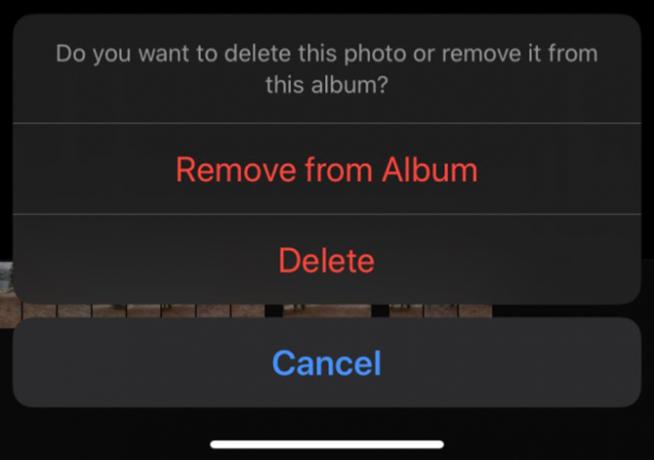
Elimina foto, quindi organizza ciò che resta
Ora sai come eliminare una o più foto sul tuo iPhone o iPad. Esegui questi passaggi una volta ogni tanto e impedirai al tuo dispositivo di essere sopraffatto da foto vecchie o scadenti.
Una volta che hai eliminato la spazzatura, perché no organizza le foto sul tuo iPhone Come organizzare le tue foto su iPhoneStai cercando di migliorare la tua organizzazione fotografica su iPhone? Ecco i modi migliori per gestire le foto del tuo iPhone senza troppi problemi. Leggi di più che rimangono?
Divulgazione degli affiliati: Acquistando i prodotti che consigliamo, contribuisci a mantenere vivo il sito. Leggi di più.
Quando non guarda la televisione, legge libri di fumetti Marvel, ascolta The Killers e ossessiona le idee della sceneggiatura, Philip Bates finge di essere uno scrittore freelance. Gli piace collezionare tutto.


